Comment libérer de l'espace disque dans Parallels

Les machines virtuelles peuvent utiliser une grande quantité d'espace disque. Si vous souhaitez récupérer une partie de cet espace disque, la suppression de fichiers à l'intérieur de la machine virtuelle n'aidera pas. Vous aurez besoin de récupérer cet espace disque, de réduire le disque dur virtuel et de l'utiliser moins d'espace sur votre Mac
CONNEXION: Comment exécuter de façon transparente des programmes Windows sur votre Mac avec Parallels
Parallels inclut un assistant utile qui vous guidera à travers cela. Pour l'ouvrir, lancez Parallels, sélectionnez la machine virtuelle sur laquelle vous souhaitez libérer de l'espace, puis cliquez sur Fichier> Libérer de l'espace disque.
Si vous souhaitez libérer de l'espace sur plusieurs machines virtuelles, vous devez répétez le processus ci-dessous pour chaque machine virtuelle.
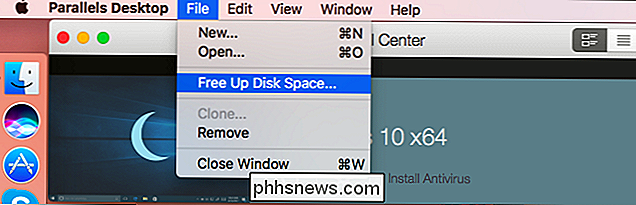
L'assistant Libérer de l'espace disque pour cette machine virtuelle s'affiche. L'assistant dispose de quatre options:
- Snapshots : si vous avez pris des instantanés pour enregistrer l'état de la machine virtuelle, ces snapshots utiliseront de l'espace. Cliquez sur le bouton "Snapshot Manager" et vous pouvez choisir de supprimer des snapshots pour libérer de l'espace.
- Resume & Shutdown : Si vous mettez la machine virtuelle en veille au lieu de l'éteindre, le contenu de la machine virtuelle la mémoire est enregistrée sur le disque dur de votre Mac. Si vous reprenez la machine virtuelle en cliquant sur le bouton "Reprendre", puis sélectionnez "Arrêter", ces fichiers seront supprimés. Toutefois, ce n'est qu'une solution temporaire: si vous redémarrez la machine virtuelle à l'avenir et que vous la remettez en veille au lieu de la fermer, ces fichiers de reprise seront recréés. Mais ces fichiers seront effacés chaque fois que vous fermerez la machine virtuelle
- Reclaim Disk Spac e: Les machines virtuelles ont tendance à s'étendre avec le temps lorsque vous ajoutez et supprimez des fichiers à l'intérieur. Pour réduire les fichiers de la machine virtuelle sur votre Mac, cliquez sur le bouton "Récupérer" de l'espace disque ici. S'il est grisé, vous devrez cliquer sur le bouton "Reprendre", puis arrêter votre machine virtuelle pour continuer.
- Nettoyer les fichiers de cache de Parallels Desktop : Parallels stocke certains fichiers de cache sur votre Mac, et vous Cliquez sur "Nettoyer" pour supprimer les fichiers cache associés à cette machine virtuelle particulière
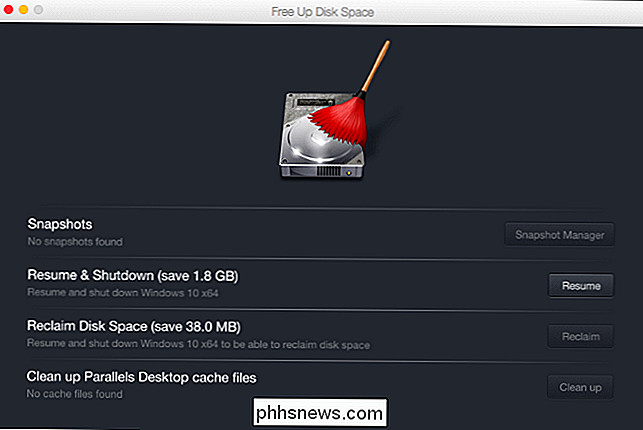
Si vous devez compresser le disque encore plus loin, essayez de supprimer les fichiers inutiles avant d'utiliser l'option "Récupérer" dans Parallels.
CONNEXION: 7 façons de libérer de l'espace sur le disque dur sous Windows
Par exemple, sur une machine virtuelle Windows, vous devez l'amorcer et utiliser l'outil de nettoyage de disque intégré pour nettoyer les fichiers système. Vous pouvez également désinstaller les programmes que vous n'utilisez pas, vider la corbeille et suivre les conseils habituels pour libérer de l'espace sur un PC Windows.
Après avoir effectué ce processus, éteignez votre PC et revenez à la Free Up Assistant Espace disque. Vous devriez pouvoir récupérer une plus grande quantité d'espace disque.
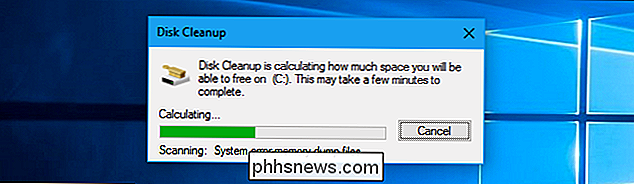

Comment partager votre flux Nest Cam avec quelqu'un d'autre
Votre Nest Cam peut vous aider à surveiller votre maison où que vous soyez, mais plus d'yeux vous font confiance pour regarder votre contenu réconfortant. Si vous souhaitez que quelqu'un d'autre s'enregistre de temps en temps, vous pouvez partager votre flux Nest Cam avec un simple lien protégé par mot de passe.

Découvrez si votre patron peut télécharger votre DM Slack
Ne dites rien sur Slack que vous ne diriez pas au visage de votre patron, parce qu'il y a une chance qu'il puisse tout télécharger - même Vos SM. La semaine dernière, Slack a changé de politique, ce qui signifie que les propriétaires d'espace de travail Slack qui paient pour un plan Plus peuvent désormais télécharger tous les historiques de messages, y compris les messages directs entre vous et vos collègues.



